Daptar eusi
Naha anjeun fotografer atanapi nyandak gambar anu saé dina waktos senggang anjeun, aya kasempetan anu saé pikeun anjeun kedah ngarobih gambar RAW kana gambar JPEG ti waktos ka waktos.
Pikeun ngarobah gambar RAW kana JPEG dina Mac anjeun, anjeun tiasa nganggo "Gambar Covert," Preview, paréntah Sips dina Terminal, Lightroom, Photoshop, atanapi konvérsi file sanés.
Abdi Jon, ahli Mac, sareng fotografer amatir. Kuring sering ngarobah gambar RAW kana gambar JPEG dina MacBook Pro kuring, sareng kuring ngahijikeun pituduh ieu pikeun nunjukkeun anjeun kumaha.
Untungna, ngarobah gambar RAW kana JPEG nyaéta prosés anu gancang jeung gampang, jadi teruskeun maca pikeun neuleuman kumaha carana ngagunakeun unggal pilihan!
Pilihan #1: Paké Convert Gambar
Cara panggancangna pikeun ngarobah gambar RAW nyaéta lokasina di Finder , klik katuhu, pilih Aksi Gancang , teras klik Convert Image .
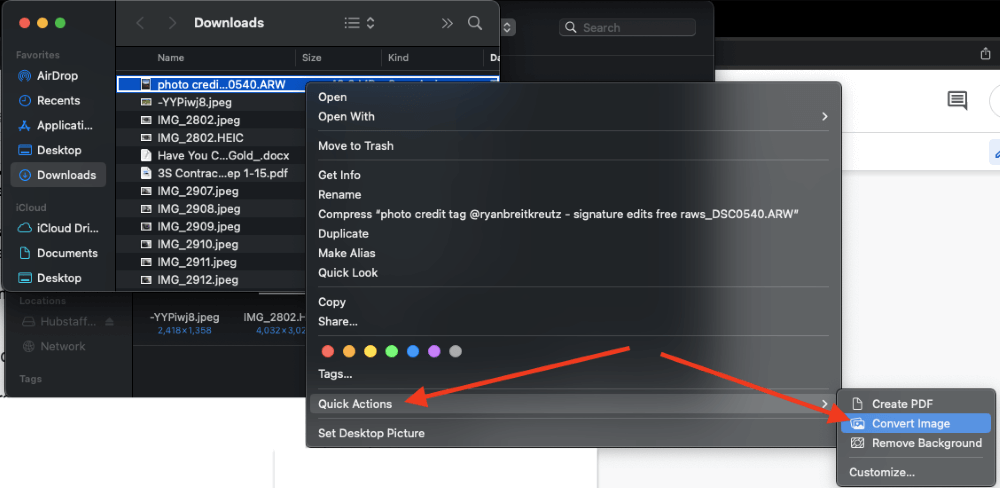
Salajengna, kantun pilih JPEG tina widang Format , pilih ukuran gambar nu dipikahoyong, teras klik Convert to JPEG .
Anjeun tiasa milih sababaraha gambar sakaligus ku nahan kenop Komando teras ngaklik sakali dina unggal gambar. Teras, klik-katuhu sakali dina barang anu dipilih sareng turutan léngkah anu sami di luhur.
Pilihan #2: Anggo Preview
Preview, alat resmi Apple pikeun ningali poto sareng file pdf, mangrupikeun cara sanés anjeun tiasa gampang ngarobih gambar RAW kana JPEG dina Mac.
Pikeun ngagunakeun Tilik, tuturkeun léngkah-léngkah ieu:
Lengkah 1: Buka poto dina Tilik. Klik dinatombol File di belah kénca juru luhur pikeun muka ménu file, teras pilih Ékspor . Upami anjeun damel sareng sababaraha gambar, klik Ékspor Gambar anu Dipilih .
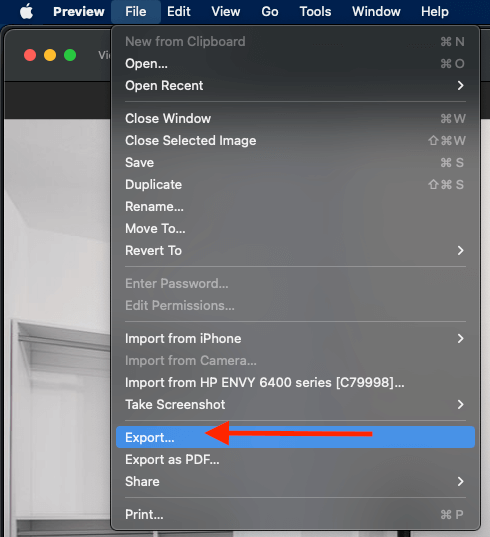
Lengkah 2: Dina ménu anu muncul, pilih JPEG tina Format pilihan.

Lengkah 3: Jieun ngaran pikeun gambar jeung tangtukeun polder mana nu Anjeun hoyong simpen poto eta. Sanggeus rengse, klik Simpen .
Pilihan #3: Anggo Sips di Terminal macOS
Terminal mangrupikeun aplikasi anu praktis sareng serbaguna anu sayogi pikeun pangguna Mac, sabab nyayogikeun sababaraha tujuan, kalebet konversi format poto. Anjeun tiasa nganggo Terminal pikeun ngarobih hiji atanapi langkung poto kalayan gampang nganggo "sip" dina Terminal macOS. Turutan léngkah-léngkah ieu:
Lengkah 1: Mimitian ku nyalin poto nu nuju dirobih teras tempelkeun kana polder.
Lengkah 2: Buka Terminal, teras sered polder eta kana aplikasi Terminal.
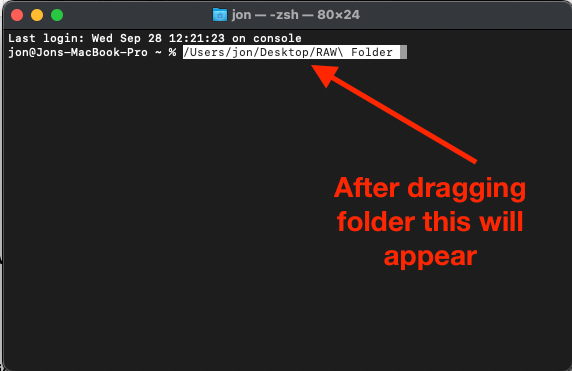
Lengkah 3: Teras salin sareng tempelkeun kode ieu dina aplikasi Terminal teras pencét Return dina kibor anjeun:
pikeun i di *.RAW; ngalakukeun sips -s pormat jpeg $i –kaluar "${i%.*}.jpg"; rengse
Anjeun bisa kalayan gampang ngarobah poto kana format naon wae dina Terminal ku dagang bagian "jpeg" kode pikeun format gambar sejen.
Pilihan #4: Anggo Lightroom
Upami anjeun gaduh Lightroom dina Mac anjeun, paké éta pikeun ngarobih poto anjeun kana format anu leres. Prosésna basajan:
- Buka poto dina Lightroom ku milih File > Impor Poto jeungVideo . Jandéla impor bakal muncul, ngamungkinkeun anjeun milih gambar anu anjeun hoyong impor.
- Cék kotak di belah kénca luhur unggal poto pikeun milih pikeun diimpor. Pikeun milih sababaraha gambar, paké Komando + klik atanapi Shift + klik pikeun milih anu kahiji sareng panungtung dina urutan pikeun milih sababaraha poto anu padeukeut.
- Klik "Impor" sawaktos Anjeun milih poto Anjeun.
- Upami Anjeun hoyong ngarengsekeun éditan, ayeuna waktuna pikeun ngalakukeunana. Upami henteu, teraskeun kana lengkah salajengna.
- Pilih poto dina Lightroom anu anjeun hoyong ékspor sareng konvérsi dina Filmstrip atanapi Perpustakaan.
- Sanggeus milih payil, klik "File" di belah kénca juru luhur jeung "Ékspor" di handap menu turun-handap.
- Dina jandela pop-up, saluyukeun setelan ékspor pikeun poto anjeun saperlu (lokasi ékspor, ngaran, setélan kualitas).
- Dina tab "Setélan File", pilih JPEG (sabeulah "Format Gambar").
- Klik "Ékspor," sareng poto anjeun bakal diékspor ka tujuan anu anjeun pilih salaku file JPEG. .
Pilihan #5: Anggo Photoshop
Upami anjeun teu gaduh Lightroom atanapi langkung resep ngagunakeun Photoshop, anjeun tiasa ngarobih poto anjeun dina Photoshop. Prosésna sami sareng konversi format poto Lightroom tapi masihan pangguna kamampuan anu langkung jero saluareun ngedit poto dasar.
Tuturkeun léngkah-léngkah ieu:
- Dina Photoshop, anjeun kedah ngimpor poto. Di belah kénca juru luhur layar,klik "File," lajeng "Open" pikeun milih file nu Anjeun hoyong impor.
- Jandela Camera RAW bakal otomatis pop up, ngidinan Anjeun pikeun ngedit poto lamun perlu. Upami anjeun henteu ngédit, klik "Buka" pikeun muka poto dina Photoshop.
- Sanggeus gambar anjeun dibuka dina Photoshop, klik "File" di belah kénca juru luhur layar.
- Dina menu turun-handap, pilih "Ékspor," teras "Ékspor Salaku."
- Dina jandela nu nembongan, pindah ka bagian "Setélan File", teras klik dina menu turun di gigireun "Format" teras pilih JPG.
- Saluyukeun lokasi file, kualitas gambar, sareng setelan sejenna upami diperlukeun, teras klik "Ékspor". Ieu bakal ngirim poto anjeun ka tujuanana salaku file JPEG.
Pilihan #6: Anggo File Converter
Upami anjeun teu acan gaduh Lightroom atanapi Photoshop anu diunduh dina Mac anjeun. Situs-situs ieu ngabantosan nalika anjeun ngan saukur hoyong ngarobih poto sareng jalankeun éditan sadayana.
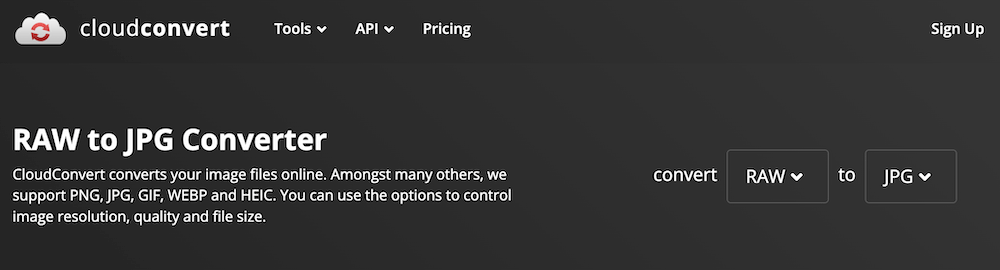
Anjeun tiasa nganggo Cloud Convert, I Love IMG, atanapi pilihan anu sami.
FAQ
Ieu patarosan anu paling umum ngeunaan ngarobih file gambar RAW ka JPEG dina Mac.
Dupi abdi tiasa nyepetkeun Prosés Konversi tina RAW ka JPEG?
Mun anjeun fotografer, Anjeun meureun bakal rutin ngarobah ratusan poto tina RAW kana format JPEG. Janten, anjeun panginten hoyong ngagancangkeun prosésna. Upami anjeun nganggo Lightroom, anjeun tiasa nganggo prasetél ékspor pikeun nyederhanakeun prosésna.
Kantun disetelformat file ka JPEG, geseran kualitas ka 100, sareng lokasi anu ditunjuk pikeun ékspor ka hareup. Klik "Tambahkeun" dina panel Prasetél pikeun nyieun prasetél ékspor. Di hareup, klik dina prasetél pikeun gampang ngarobah RAW ka JPEG ka hareup.
Naha Ngarobih RAW kana JPEG Ngaleungitkeun Kualitas?
Leres, ngarobah poto anjeun tina file RAW kana file JPEG bakal mangaruhan kualitas. File RAW langkung ageung sabab ngandung detil anu rumit, sareng nalika anjeun ngompres file kana JPEG, anjeun kaleungitan sababaraha detil ieu dina ukuran file anu langkung alit.
Naha Langkung Saé Ngédit RAW atanapi JPEG?
Sacara umum, ngédit poto anjeun dina pormat RAW bakal masihan anjeun langkung seueur pilihan pikeun ngabenerkeun masalah paparan. Sakali anjeun ngalih ka format JPEG, aya kasaimbangan bodas anu diterapkeun sareng langkung seueur pilihan pikeun modifikasi.
Kacindekan
Ngédit gambar RAW tiasa nyéépkeun waktos kanggo fotografer, tapi ngarobih file kana format JPEG henteu kedah. Naha anjeun nganggo fitur "Convert Image" Mac gancang, Tilik, Terminal, Lightroom, Photoshop, atanapi program konvérsi anu sanés, prosésna gancang sareng gampang.
Naon cara anjeun pikeun ngarobah gambar RAW kana JPEG dina Mac anjeun?

